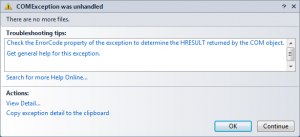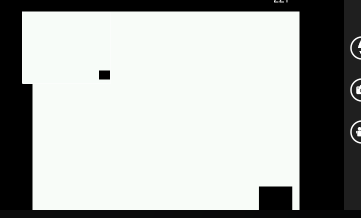在Windows Phone 7上获取原始摄像头数据
此篇文章只是拾人牙慧而已,顺带总结过程避免浪费脑细胞。过程比较曲折,也希望遇到的各种问题和错误解决过程能给后来的同学们省时间。
周末拿到HD7后一直在摆弄,发现了一个可以使用对焦摄像头的第三方程序,还有大名鼎鼎的ZXing Barcode的WP7移植版。当时觉得奇怪,因为按照之前看过的教程来看,微软开放出来的摄像头接口只有一个PhotoTask,作用是切换到内置摄像头程序,等用户拍照完毕后返回照片数据,无法直接在程序中打开摄像头查看图像。于是祭出神器Reflector查看,它用到了Microsoft.Phone.Media.Extended.PhotoCamera和VideoCamera类。然后通过ZXing的代码验证,确实如此。
打开VS2010 Express创建工程,却发现根本没有这类——连Microsoft.Phone.Media.Extended这个程序集都没有。顺藤摸瓜找到了Den Delimarsky写的两篇文章Not your regular photo and video camera on Windows Phone 7和How VideoCamera/PhotoCamera content is saved on Windows Phone 7,前一篇介绍了如何使用PhotoCamera和VideoCamera进行摄像头图像实时显示,后一篇则是介绍怎么取到拍照后的数据,写得很棒,通俗易懂。文章中提到:
通过反射调用摄像头比较慢而且增加多余的代码。所以我转而使用GAC程序集“GAC_Microsoft.Phone.Media.Extended_v7_0_0_0_cneutral_1.dll”,由于是托管代码,所以就不用加上WMInteropManifest.xml文件(或者<Capability Name=”ID_CAP_INTEROPSERVICES”/>)了。
并且提供了GAC Dump(可以看作未开放API程序集的集合)下载。不过没有详细教程,于是搜了一下实现GAC Dump的牛人Thomas Hounsell的Blog,找到了方法 Avoiding Reflection: Adding the InteropServices library to the WP7 SDK。总结起来很简单:
首先下载Hounsell那篇文章里面的7z文件。
捡自己需要的放到C:\Program Files\Reference Assemblies\Microsoft\Framework\Silverlight\v4.0\Profile\WindowsPhone,记得改名,把前后下划线前的内容都去掉。比如对于原生摄像头,我们需要Microsoft.Phone.Media.Extended.dll。
打开RedistList文件夹里面的FrameworkList.xml文件,记得用管理员权限。新增一个File标签(复制之前的就行),程序集名改成你刚刚加入的那个dll的,去掉publicKeyToken属性。保存。
于是我欣然照做(后来尝试发现,对于InteropServices需要这么做,但Media.Extended似乎不用,dll扔过去就可以了),结果……
搞屁啊……连设计器都打不开了!只好再搜,找到个帖子[Q] Usage of Microsoft.Phone.Media.Extended,问题类似,都是“强名称验证失败”,不过帖子中还能打开设计器而运行时出现COMException:
解决方法很简单,利用Window SDK的工具sn.exe执行下面的命令跳过验证,看到后面的信息即可(也要用管理员权限,或者从VS命令行执行):
sn.exe -Vr [dll path]
Verification entry added for assembly ‘Microsoft.Phone.Media.Extended,24EEC0D8C86CDA1E’
有关强名称和sn.exe的信息可以参看具有强名称的程序集和强名称工具 (Sn.exe)。简单说来强名称就是带有唯一公钥信息的程序集,好处是可以验证程序集的可靠性以及dll名字可以随便改。但坏处就是现在遇到的问题了:每台机器的.net环境都需要强名称程序集验证后才能使用。
其实这个地方还是衰了一下,因为我发现Windows Phone Developer Tools中的Visual C# Express并没有传说中的sn.exe(靠……),于是又跑到微软网站上下了个Visual C++ Express 2010,这才彻底搞定。如果你直接装了Pro版那就没这个困扰了。
最后再说一下有关PhotoCamera的使用。首先建议详读Den Delimarsky那两篇文章,基本覆盖了所有使用和可能碰到的问题。除了里面提到的API外,还有个比较有用的是GetCurrentFrame()。这个函数接受一个WritableBitmap参数,尺寸一定要是640 x 480,不然会有异常抛出来。另外拿到的WritableBitmap最好不要尝试通过ImageBrush画出来,不然会慢死(模拟器上大概200ms处理一帧,真机也就500ms)。下面截图就是模拟器的效果,大的白色区域(加那个黑方块)是原生的View Finder,左上角的是通过GetCurrentFrame()后重新画的。